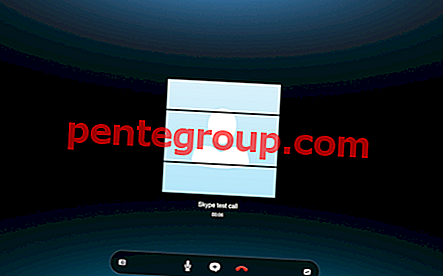Gmail est le meilleur service de messagerie. Les gens utilisent Gmail comme adresse e-mail principale, bien qu'à l'époque ils aient au moins cinq adresses e-mail des autres services de messagerie. La plupart d'entre eux apprécient la conception simple, la fiabilité et la capacité de Gmail. De plus, en enregistrant une adresse Gmail, vous avez la possibilité, avec le même nom d'utilisateur et le même mot de passe, d'utiliser les autres services Google: l'hébergement vidéo le plus populaire YouTube, Google Calendar, Google Docs et bien d'autres. Une fonctionnalité très utile est que Gmail peut vous informer des nouveaux e-mails sous forme de messages contextuels sur le bureau. Si les notifications sont activées, vous pouvez sélectionner le type d'e-mails qui seront affichés sur le bureau. Ce guide vous montrera comment afficher les notifications Gmail sur un bureau.
Vous pouvez également lire: Comment bloquer les e-mails provenant d'expéditeurs indésirables dans Gmail
Comment afficher les notifications Gmail sur un bureau
Les notifications Gmail pour le bureau s'affichent sous forme de pop-up lorsque vous recevez un nouvel e-mail ou des messages de chat.
Ainsi, même si la page Gmail ne s'ouvre pas, vous saurez toujours si quelqu'un veut vous parler.
Dans les paramètres, vous pouvez ajuster le type de notifications que vous souhaitez voir (chat \ e-mails).
Les alertes dans le chat sont désactivées par défaut, mais vous pouvez les activer dans vos paramètres Gmail.
Pour activer les alertes système concernant les e-mails ou les messages dans le chat, suivez ces instructions:
Cliquez sur l'icône d'engrenage dans le coin supérieur droit de Gmail.
Dans le menu déroulant, sélectionnez «Paramètres».

Sur un onglet «Général», faites défiler vers le bas jusqu'à ce que vous voyiez l'option «Notifications du bureau».
Là, vous pouvez activer les notifications pour tout message qui arrive dans la boîte de réception ou vous pouvez être averti uniquement lorsque l'e-mail important arrive dans la boîte de réception Gmail.

Après avoir choisi le bon paramètre, cliquez sur «Enregistrer les modifications».
Remarque! Si vous ne voyez pas les notifications sur votre bureau, vous devez vérifier les points suivants:
- Si vous utilisez Google Chrome, assurez-vous que sous les paramètres de contenu, les notifications sont autorisées.
- Si vous utilisez Windows 10, assurez-vous que la fonction d'heures silencieuses est désactivée.
Source de l'image: www.youtube.com
Vous pouvez également lire: Comment créer un dossier dans Gmail